A mappák és fájlok védelme jelszóval
Van egy speciális program, amellyel a számítógépen megszervezheti a mappák és fájlok védelmét jelszóval, és elrejtheti őket a kíváncsiskodó szemekből. Ehhez menjen a NewSoftwares.net fejlesztői webhelyre.
Menjen a Letöltések szakaszba. Itt van a szolgáltatás összes programja. Keresse meg a Program mappa zárolását, és kattintson a Letöltés gombra. Ezután adja meg a mappát a fájl mentéséhez, és kattintson a Mentés gombra.
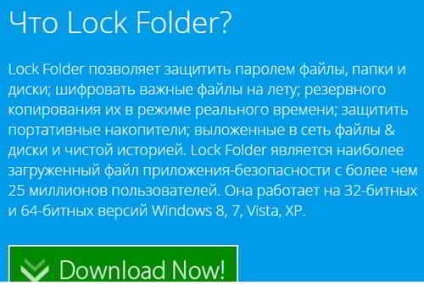
A program telepítése
Miután letöltötte a programot, kapcsolja ki a böngészőt és folytassa a telepítést. Nyissa meg a mappát a mentett programmal, és futtassa a telepítéshez.
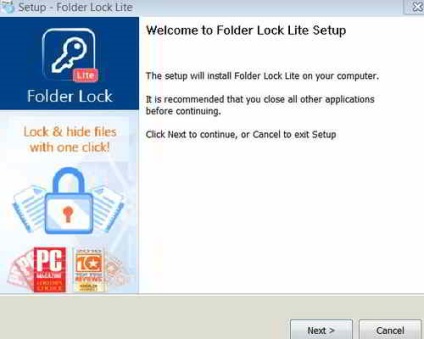
Amikor megjelenik a Felhasználói fiókok felügyelete ablak, kattintson az Igen gombra. Megjelenik az alkalmazás telepítése ablak. Kattintson a Tovább gombra. Továbbá egyetértek. majd kattintson a Telepítés gombra. A program telepítve van.
A mappák és fájlok védelme
Tekintsük a cselekvésre kész programot, amelyet az asztalon található parancsikon segítségével töltünk be. A program angol nyelven van, de mindent intuitíve érthető.
Először meg kell adnia a jelszót ehhez a programhoz. A jelszót az angol elrendezésben kell beállítani, ezért ne felejtsük el, mivel a program minden indításakor be kell írni a jelszót.
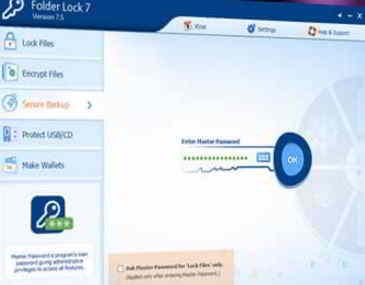
Megnyílik a programablak. Ebben láthatjuk, a bal oldalon a program különböző funkciói kerülnek bemutatásra, és a felső rész menüpontjai találhatók.
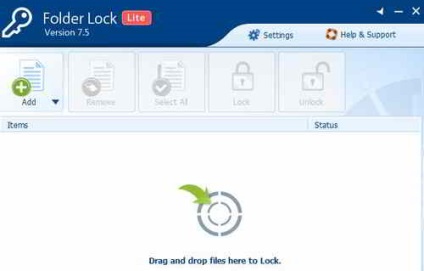
Ezek például a Beállítások - beállítások részben, valamint a súgó és támogatás. Ezekkel a paraméterekkel nem nehéz megérteni önállóan.
Vegye figyelembe a mappák és fájlok elrejtésének funkcióját. Kattintson a Hozzáadás gombra. A legördülő menüből válassza ki a fájlokat vagy mappákat, például a mappákat, és kattintson a Mappa hozzáadása elemre.
A megnyíló ablakban adja meg a kiválasztott mappa elérési útját, legyen például a Grafika mappa.
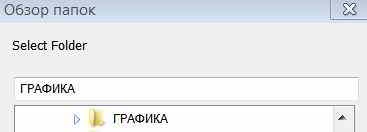
A mappa automatikusan hozzáadódik a programmezőhöz, és az Állapot szakaszban láthatja a Locket jelet. ami azt jelenti - a mappa rejtett.
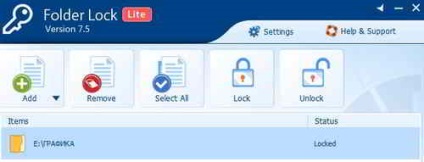
Nyissa meg a felfedezőt, és menjen az újonnan rejtett mappát tartalmazó könyvtárba. Megtudjuk, hogy a rejtett mappában nincsen a listán.
Újra láthatóvá tételéhez nyissa meg a Folder Lock programot, válassza ki a kívánt mappát, és kattintson a Feloldás gombra.
Ha kijelöl egy mappát a Mappa zárolásakor, és kattintson a Zárolás gombra, a mappa automatikusan eltűnik az Intézőből.
A program ingyenes verziója hiányzik néhány funkciót, de ami a legfontosabb: a mappák és fájlok elrejtése és védelme jelszóval - működik.
A program fejlett funkcióinak eléréséhez pénzt kell fizetnie a teljes verzió megvásárlásakor.
Abban az esetben, ha csak el kell rejteni és megvédeni a személyes mappáit és fájljait jelszóval, és nem kell többé, akkor elegendő lesz a program ingyenes verziójának funkciója.
Mostantól letilthatja és elrejtheti a személyes és bizalmas mappákat és fájlokat a program Folder Lock program segítségével, és ne aggódjon tartalmuk biztonsága miatt.